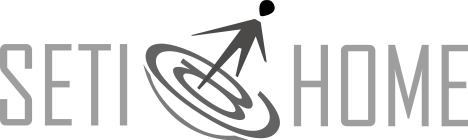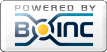Горячие клавиши в Ubuntu Unity
Интерфейс Unity операционной системы Ubuntu Linux часто вызывает некоторые сложности в использовании и требует привыкания, особенно если вы раньше пользовались классическим Gnome. Упростить и ускорить себе работу можно используя горячие клавиши, которыми нужно просто начать пользоваться и постепенно их запомнить. Некоторые горячие клавиши работают и в среде Gnome.
Перед началом обзора горячих клавиш дам некоторые пояснения. Рассматриваются горячие клавиши для Ubuntu 11.10 (в Ubuntu 12.04 почти все из них будут работать, только некоторые изменятся). Во многих комбинациях используется клавиша Super. Клавиша Super это клавиша с иконкой Windows, поэтому ее еще называют Win. Располагается она слева между Ctrl и Alt.
Управление окнами (переключение между окнами)
Ctrl + Alt + D - сворачивает все окна и показывает рабочий стол. Повторное нажатие восстанавливает свернутые ранее окна.
Super + W - переключает в режим просмотра всех отрытых окон. Окна, которые открыты на других рабочих столах также отображаются.
Alt + Tab - переключение между активными окнами. Если удержать Alt, нажать Tab и не отпускать Alt, тогда появится меню для выбора приложения, удерживая Alt и нажимая Tab можно перемещаться по приложениям (также можно использовать стрелки Влево, Вправо).
Alt + ` - переключение между окнами одного приложения. Например, у вас открыто несколько окон Firefox, тогда по Alt + ` вы сможете переключаться между ними. Клавиша ` находится слева от ряда цифровых клавиш, она же клавиша Ё, она же клавиша тильда ~.
Alt + F4 - закрыть активное окно.
Alt + F9 - свернуть активное окно.
Alt + F7 + ← / → / ↑ / ↓ - перемещение активного окна по рабочему столу. Сначала нажимаете Alt + F7, затем отпускаете и только потом клавиши стрелок.
Расположение окон и размер
Здесь используется цифровой блок клавиатуры (он же Numpad). На обычных клавиатурах он расположен справа (там где клавиша NumLock). У большинства ноутбуков цифровой блок отсутствует (на некоторых используя клавишу Fn можно активировать режим цифрового блока на обычных клавишах, про это вы можете прочитать в руководстве к вашему ноутбуку).
С помощью сочетаний Ctrl + Alt + "Цифровая клавиша на Numpad’e" можно перемещать активное окно в разные части экрана и менять его размер.
Если не отпускать Ctrl + Alt и нажимать последовательно какую-нибудь цифру, тогда можно менять размер окна.
Например, нажимая Ctrl + Alt + Numpad5 Numpad5 Numpad5 окно будет менять размер.
Ctrl + Alt + Numpad1 - переместить окно в левый нижний угол
Ctrl + Alt + Numpad2 - переместить окно вниз экрана
Ctrl + Alt + Numpad3 - переместить окно в правый нижний угол
Ctrl + Alt + Numpad4 - расположить окно в левой части экрана (окно будет занимать ровно половину экрана)
Ctrl + Alt + Numpad5 - расположить окно по центру (окно займет всю высоту экрана)
Ctrl + Alt + Numpad6 - расположить окно в правой части экрана (окно будет занимать ровно половину экрана)
Ctrl + Alt + Numpad7 - переместить окно в левый верхний угол
Ctrl + Alt + Numpad8 - переместить окно вверх экрана
Ctrl + Alt + Numpad9 - переместить окно в правый верхний угол
Ctrl + Alt + Numpad0 - развернуть окно на весь экран
Управление рабочими столами
Super + S - показывает все рабочие столы
Shift + Alt + ↑ - переключает в режим просмотра всех открытых окон текущего рабочего стола.
Ctrl + Alt + ← / → / ↑ / ↓ - переместиться на другой рабочий стол.
Ctrl + Alt + Shift + ← / → / ↑ / ↓ - переместить активное окно на другой рабочий стол.
Launcher (лаунчер)
Super + 1, Super + 2, ..., Super + 0 сочетания используются для запуска первых 10 приложений из Лаунчера (Launcher). Если приложение уже запущено, тогда оно станет активным.
Super + Shift + 1, Super + Shift + 2, ..., Super + Shift + 0 то же самое что и предыдущий вариант, но в данном случае если у вас уже открыто выбранное приложение, тогда будет запущена еще одна копия.
Удержание Super отобразится Launcher и на первых девяти кнопках будут стоять цифры, соответствующие этим приложениям. Далее удерживая Super можно нажать цифру, чтобы запустить нужное приложение.
Alt + F1 открывает Лаунчер, а дальше вы можете нажимать клавиши Вверх, Вниз и перемещаться по кнопкам на Лаунчере. Если нажать Enter, тогда запустится выбранное приложение, если кнопку Вправо, тогда откроется контекстное меню.
Меню Dash
Super - одинарное нажатие — открывает меню Dash.
Tab - перемещение по Lens (линзам) внутри меню Dash.
Shift + Tab - перемещение по Lens (линзам) в обратном порядке.
Alt + F2 - открывает меню Dash для выполнения команды (режим ввода команды). Если начать вводить /название-директории (например, /etc) тогда будет осуществляться поиск директорий. Для домашней директории можно использовать символ тильда ~ (например, ~/downloads).
Super + A - открывает линзу приложений (окно Dash для запуска приложений).
Super + F - открывает линзу файлов (окно Dash для поиска файлов и директорий).
Super + M - открывает линзу музыки (окно Dash для поиска музыки).
Верхняя панель (меню приложения)
Удержание Alt - отображает меню текущего приложения на верхней панели Unity.
F10 - открывает первый пункт меню активного приложения.
Esc - выйти из меню.
Прочие приложения
Ctrl + Alt + T - открыть терминал.
Super + T - открыть корзину.
Ctrl + Alt + L - заблокировать экран (потребуется ввод пароля для входа).
一步一步地达到目的
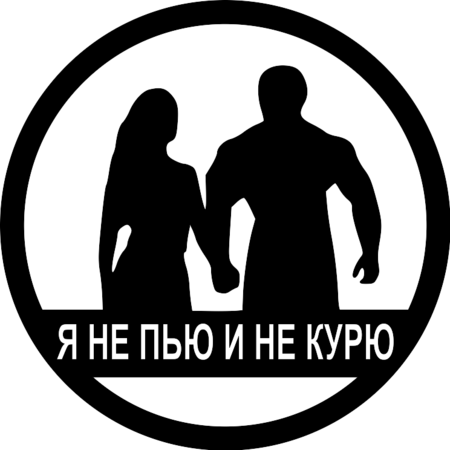

Прямая трансляция переговоров космонавтов МКС с ЦУП.
Только голос | Голос и Видео
Говорят они не всегда, только по необходимости, так что не удивляйтесь, если на канале будет тишина.
Оглавление
Cisco Systems
Связь через консольный кабельСброс пароля на Catalyst 2950
Создание VLAN на Catalyst 2950
Создание и управление стеками коммутаторов
FreeBSD 8.2 - Сервер с "нуля"
УстановкаНачальная настройка
Сборка ядра (c Kernel NAT)
Named
OpenVPN
Ubuntu Server
Настраиваем WEB-сервер
Apache2 + PHP5 + MySQL + phpMyAdmin
Пример для виртуальных хостов
Установка TFTP сервера (tftpd)
Установка Midnight Commander
Установка Deluge с Web-интерфейсом
Бэкапим MySQL базы
MySQL шпаргалки
Резервное копирование - м1
Простой шлюз на Ubuntu Server
Сетевое радио на Icecast2
Объединение HDD дисков
Управление автозагрузкой
Настройка сети вручную
Защита от брутфорса
ssh, ftp, http: fail2ban
OpenVPN Installation Ubuntu
Ubuntu Desktop
Настройка Ubuntu Desktop 10.10Раскукоживаем Менеждер обновлений
Раскладка - флажки вместо текста
QutIM - клиент ICQ, Jabber, MAgent, IRC
Температура железа на панеле
Горячие клавиши в Ubuntu Unity
Драйвера NVIDIA в Ubuntu
Радио лоток в области уведомлений
SSHFS - Монтируем удаленную FS
Резервное копирование Ubuntu Desk
Загрузочная флешка Ubuntu Server
Загрузочная USB из под Windows
Как найти нужный PPA-репозиторий
Видеонаблюдение под Ubuntu 10.04 для "чайников"
Видеонаблюдение легально!
Linux
Полезные команды LinuxКонфиг железа в Ubuntu
Мониторинг хостов в сети
Разное на одном листе
inotify - это подсистема ядра Linux, которая позволяет получать уведомления об изменениях в файловой системе.
Полезное под Windows
FTPS - защищённое соединениеPuTTY - Как сохранить настройки
VirtualBox - Клонирование виртуальных машин.
Скриптовые языки
AWK - Язык обработки структурированных текстовЧит-листы или Шпаргалки
Последовательное соединение проводников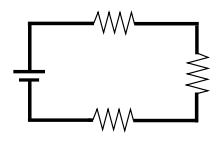 Параллельное соединение проводников 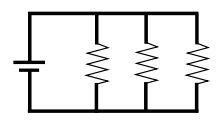
|
Gedit style schemes
|
|
HTML заметки
Разные валидные фичи10 преступлений с HTML тегами
Заметки по установке
MaxSite CMS версия 0.42
Горизонтальное CSS Меню
.htacces паролим сайт
Противоугонный пакет
Коллекция jQuery plagins
Quovolver [?]Custom Animation Banner [?]
Style my tooltips [?]
2:5020/1209.12@FidoNet
Мои сортовые телефоны и смартфоны:
- 1997-1999 - ERICSSON DH318, ERICSSON DH618
- 1999-2002 - Siemens C25 in case "Chameleon"
- 2002-2004 - SAMSUNG SGH-T400
- 2004-2008 - Qtek s100
- 2008-2011 - SAMSUNG SGH-i900 WiTu 8Gb
- 2011-2013 - HTC Wildfire S
- 2013-2015 - HTC One S
- 2015-2017 - ASUS Zenfone 2 ZE550ML
- 2017-2020 - Xiaomi Redmi Note 4 4Gb 64Gb
- 2021-2024 - Xiaomi Redmi Note 8 Pro 6Gb 64Gb
- 2025-н.в. - Xiaomi POCO M6 Pro 12Gb 512Gb